Hello World version 1
เราได้เรียนรู้หน้าตาและองค์ประกอบของ scratch กันมาแล้ว เพื่อให้เห็นภาพและเข้าใจการทำงานของ scratch มากขึ้น ในตอนนี้เราจะมาลงมือสร้างโปรเจ็คจริงขึ้นมากันซักทีนะครับ โดยโปรเจ็คที่เราจะสร้างในวันนี้เป็นโปรเจ็คที่ชื่อ Hello World
โดยปกติแล้วคนที่ฝึกเขียนโปรแกรมใหม่ๆ ไม่ว่าจะด้วยภาษาใดก็ตาม มักจะเริ่มจากโปรแกรมง่ายที่สุดที่ชื่อว่า Hello World โดยไอเดียคือแค่ทำการพิมพ์คำว่า Hello World ออกมาที่หน้าจอเท่านั้น ซึ่งถือว่าเป็นอะไรที่ง่ายที่สุดก็ว่าได้ ในวันนี้เราก็จะมาเขียนโปรแกรม Hello World เหมือนกัน ในสไตล์ของ Scratch
เริ่มต้นด้วยการสร้างโปรเจ็คใหม่ หากท่านยังคงเปิดโปรเจ็คค้างจากตอนที่แล้ว ก็สามารถใช้ต่อได้เลยครับ เมื่อสร้างหรือเปิดโปรเจ็คขึ้นมาแล้ว ขั้นแรกให้เรากดเลือกไปที่ sprite เจ้าเหมียวเพื่อให้แน่ใจว่าตอนนี้ เรากำลังจะเขียน code สั่งงานเจ้าเหมียวกัน โดยให้เราคลิกที่รูปเจ้าเหมียวที่ sprite ด้านล่างขวา ตามรูปข้างล่างนะครับ
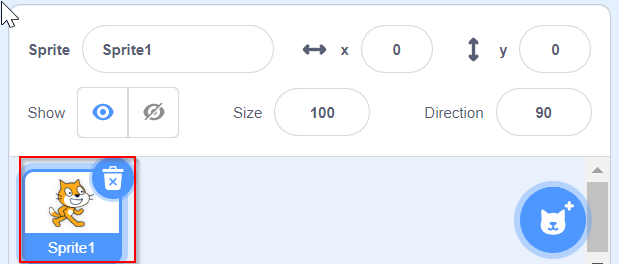
จากนั้นให้เราไปดูที่ส่วนของ Code แล้วเลือกไปที่กลุ่มชุดคำสั่ง Looks เราจะเจอกำกลุ่มคำสั่งสีม่วงที่เป็นกลุ่มคำสั่งที่ใช้กำหนดหน้าตาของตัวละครหรือฉาก ให้เรา drag บล็อค say hello ไปไว้ที่พื้นที่ script ทางด้านขวาตามรูปนะครับ
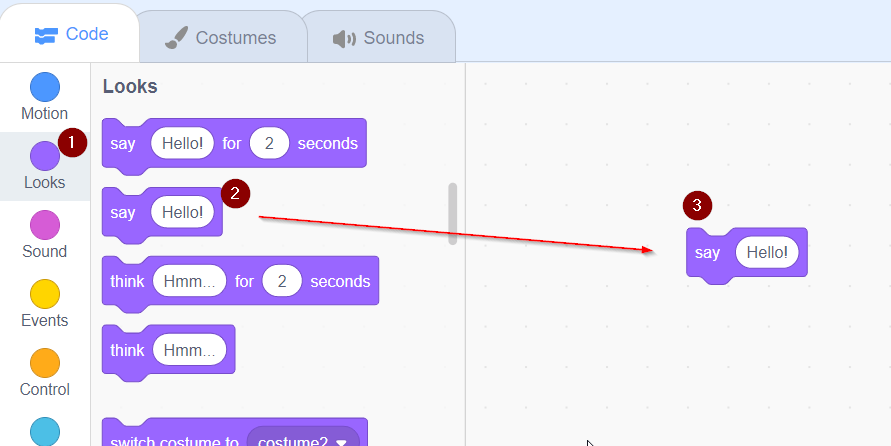
จากนั้นให้เราพิมพ์ค่า Hello World ลงไปแทนค่าเดิม แล้วลองกดตรงบล็อค say Hello World ดูครับ จะเห็นว่า เจ้าเหมียวของเราได้พูดว่า Hello World ออกมาแล้ว!! ง่ายมากเลยใช่มั้ยครับ เพียงเท่านี้เราก็ได้โปรแกรม Hello World แบบง่ายๆกันแล้ว
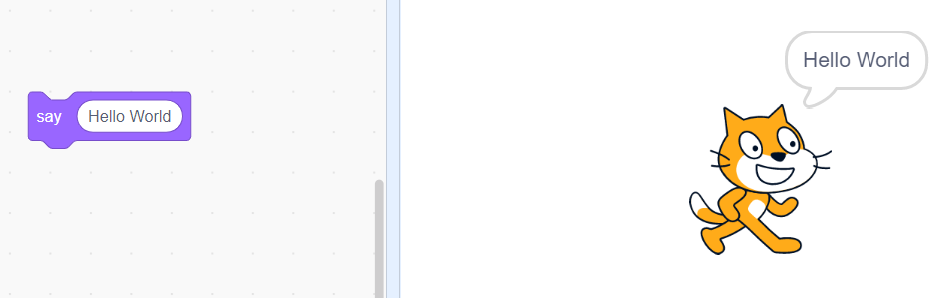
แต่ถ้าจบแบบนี้มันจะง่ายเกินไปหน่อย เรามาลองใส่ฉากหลัง (backdrop) ให้เจ้าเหมียวของเรากันหน่อยครับ โดยให้กดไปที่ปุ่ม backdrops ด้านล่างขวา จากนั้นกดรูปแว่นขยาย (Choose a Backdrop) จากนั้นให้เลือก Space > Nebula
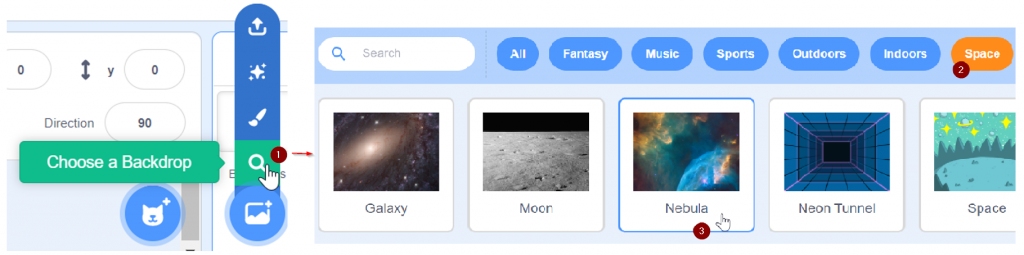
เพียงเท่านี้เราก็จะได้ผลงาน Hello World ที่เจ้าเหมียวกล่าวทักทายโลกกันแล้วครับ
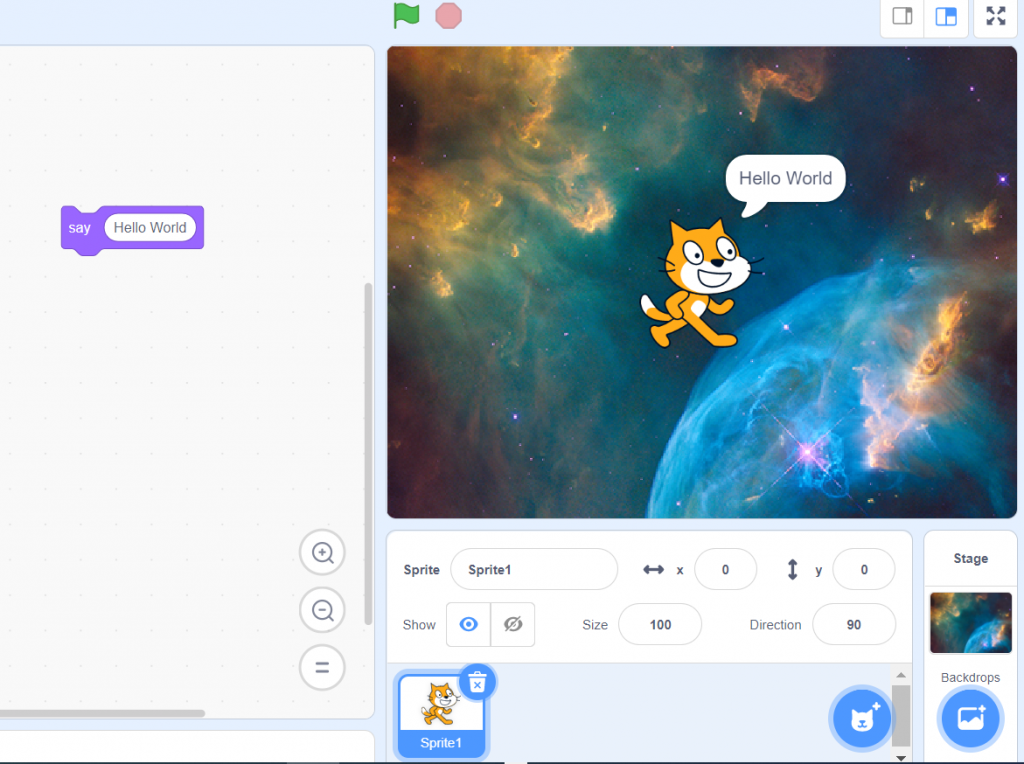
จากนั้นเพื่อให้โปรเจ็คของเราสามารถที่จะเริ่มรันได้เมื่อกดปุ่มธงเขียว ให้เราเลือกกลุ่มคำสั่ง Events แล้ว ลาก When <green flag> clicked ไปวางไว้ด้านบนของกล่อง say ที่เราทำไว้ก่อนนี้ จากนั้นเมื่อเรากดธงเขียว ตัวคำสั่งที่อยู่ภายใต้ When <green flag> clicked ก็จะทำงานทันที
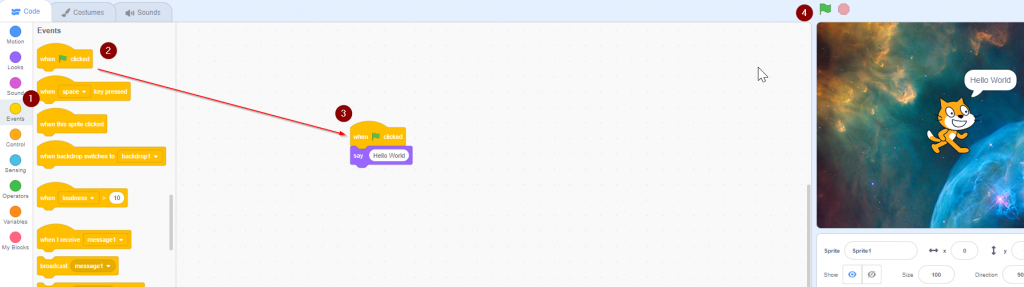
เมื่อทำเสร็จแล้วอย่าลืมที่จะบันทึกหรือ save โปรเจ็คของเรานะครับ โดยเราสามารถคลิกที่เมนู File ด้านบน แล้วเลือก Save now ได้เลยครับ
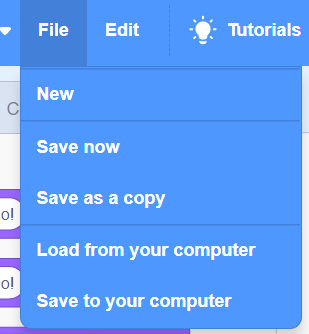
สรุปสิ่งที่เราได้เรียนรู้กันวันนี้นะครับ
- การใช้งานกลุ่มชุดคำสั่ง Looks โดยการให้พิมพ์คำพูดให้ sprite
- การกำหนดฉากหลังให้กับเวทีหรือ stage ของเรา
- การบันทึกโปรเจ็คของเราเพื่อเก็บไว้ใน Profile ของเรา
เป็นยังไงกันมั่งครับ ไม่ยากเลยใช่มั้ยครับสำหรับการสร้างโปรแกรม Hello World กันวันนี้ สำหรับท่านที่ยังคันไม้คันมืออยากลองเล่นเพิ่มก็สามารถทดลองเล่นอะไรใหม่ๆดูได้นะครับ เช่นการเปลี่ยนจากการใช้คำสั่ง say Hello เป็น say Hello for ## seconds หรือจะเปลี่ยนจาก say เป็น think ดูก็ได้ครับ แล้วลองดูว่าผลลัพธ์เป็นยังไง วันนี้ก็ขอจบเท่านี้นะครับ ครั้งหน้าเราจะยังคงวนอยู่กับ Hello World นะครับ แต่จะเป็นโปรเจ็ค version 2 ครับ
Pingback: Hello World version 2 ตอนที่ 1 – Scratch Thailand